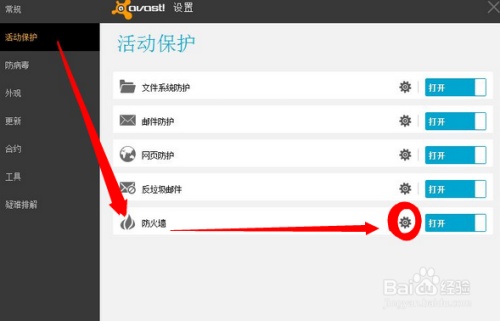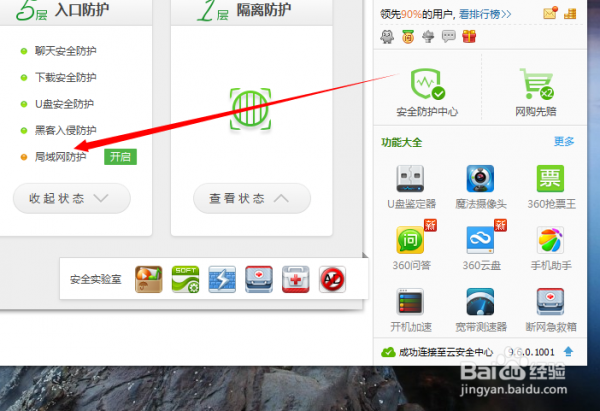连接猎豹免费wifi提示正在进行身份验证该怎么办呢?试试下面的方法吧
方法/步骤
1、要解决此问题,您需要暂时关闭ESET杀毒软件的防火墙功能,然后再打开猎豹免费wifi。具体实现方法如下:
在桌面右下角点右击ESET杀毒软件的托盘图标,在出现的菜单列表中选择“暂时禁用防火墙”选项,如图所示。选择占用防火墙的时间,然后点击“确定”按钮,此时防火墙就被关闭了。

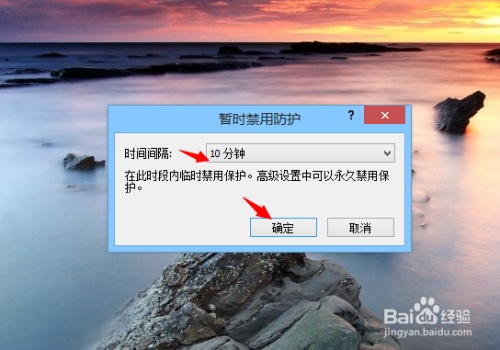
2、然后打开猎豹免费wifi,并创建热点,然后再将手机、iPad等移动终端设备连接到您的wifi网络中。此时,您会发现您的设备已经成功连接到该wifi网络。
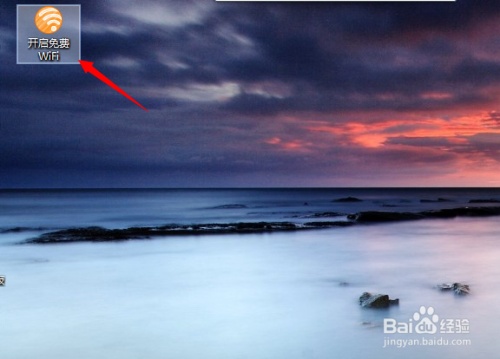
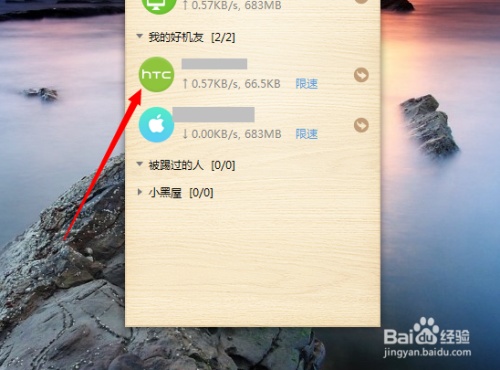
3、但是,需要注意的是,您刚刚设置ESET防火墙关闭了一段时间,当ESET防火墙重新开启时,您的设备仍然可以连接并上网。然而,当您的设备退出后再次连接猎豹免费wifi时,就会出现之前“正在进行身份验证”的情况。
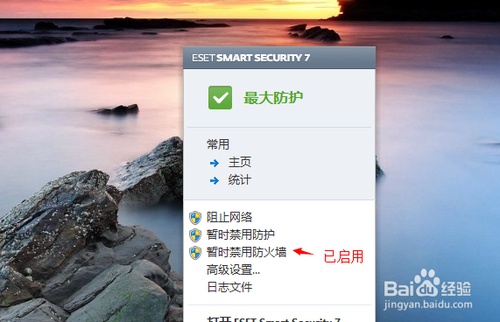
4、您需要做的是,再次禁用ESET防火墙一段时间,但是未免有些麻烦,而永久禁用防火墙可能会导致安全问题,所以这是需要谨慎操作的!那么,难道就没办法了吗?
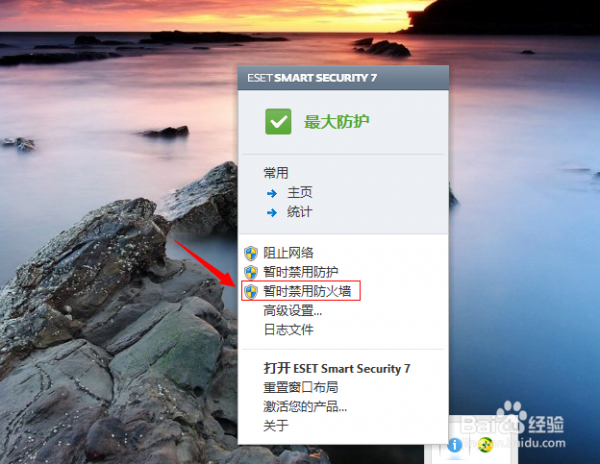
5、下面将指导您进入终极解决方案。打开ESET,然后点击主界面右上角的按钮,在出现的列表中选择“高级设置”,在“网络”下面的“个人防火墙”下启用过滤模式为“学习模式”,然后点击“确定”按钮保存设置。

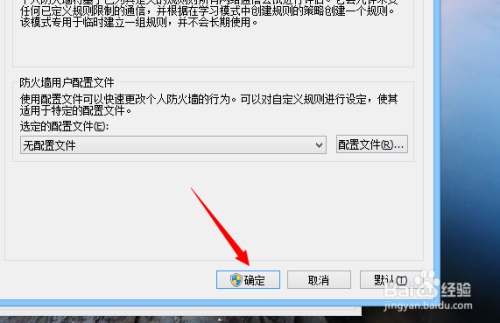
6、这样,当您在任何时候使用移动终端设备连接电脑wifi时就不会出现“正在进行身份验证”的问题了。启用ESET学习模式后,若弹出对话框,请允许猎豹免费wifi的操作。当然,除了ESET,其他安全软件(Avast!、360安全卫士等)也有可能因为防火墙、局域网防护等功能导致了无法正常使用wifi,但是解决方法都大同小异。